さまざまなロックでロックされたSony Xperiaのスマートな解除方法
Xperia電話のロックを解除しようとする問題が発生した場合、間違ったパスワードを2回以上入力して、ソニーにロックされた画面になります。その後、それは重要です Sony Xperiaのロックを解除します最初に画面。または、他の場合には、Xperiaがオペレーターがロックされており、SIMネットワークバイパスにはソニーの電話解除が必要です。
とにかく、この記事は、あなたがどんな状況に閉じ込められていても、ターゲットを絞ったロック解除ソリューションを提供するので、あなたの完全な注意に値します。
パート1:Androidを介してSony Xperiaのロックを解除します
ロック画面のパスワード/パターンロックを忘れているため、Xperia電話にアクセスできませんか?まあ、ソニーの電話解除者を介して簡単に処理できます – Androidロック解除。業界のトップロック解除製品として、このツールを使用すると、Android電話ロック画面を簡単に簡単にバイパスできます。プロフェッショナルな品質と超高ロック解除成功率を誇っています。これまでのところ、世界中から数十万人のユーザーを獲得しています。
Androidの主要な機能ロック解除:
- パスワードなしでSony Xperiaのロックをすばやく解除します。
- Android電話のパスワード、パターンロック、ピン、指紋を削除します。
- データの損失なしでいくつかのSamsungおよびLGデバイスのロックを解除します。
- シンプルなインターフェイス、リスクフリー、技術的知識は不要など。
- Sony Xperia 1 IV/1 III/1 II/5 III/5 II/10 IV/Z7/Z6/Z5/Z4/Z3/Z2/XZ4/XZ3/XZ2、Xperia Neo、Xperia Play、Xperia Xperia Xperia Xperia Xperia Xpeia X8、Xperia Xpeia x8、
- それはあなたのプライバシーを放棄しません。
![]()
以下の手順はお使いの携帯電話のデータを削除するため、事前にSony Xperiaをバックアップしていることを確認してください。
Androidを介してSony Ericsson Xperia電話のロックを解除するにはどうすればよいですか?
ステップ1。Androidを起動して、コンピューターでロック解除します
コンピューターにプログラムをインストールして実行した後、最初のインターフェイスから「画面ロック解除」に移動します。

ステップ2。「Android画面のロック解除」モードを選択します
Sony XperiaをUSBケーブルを介してコンピューターに接続し、画面上の「Android画面のロック解除」をクリックします。

ステップ3。電話モデルを選択します
指定されたリストから正しい電話モデルを選択します。 Xperia電話の場合、「上記のリストからデバイスモデルが見つからない」を選択する必要があります。次に、「次」を押します。
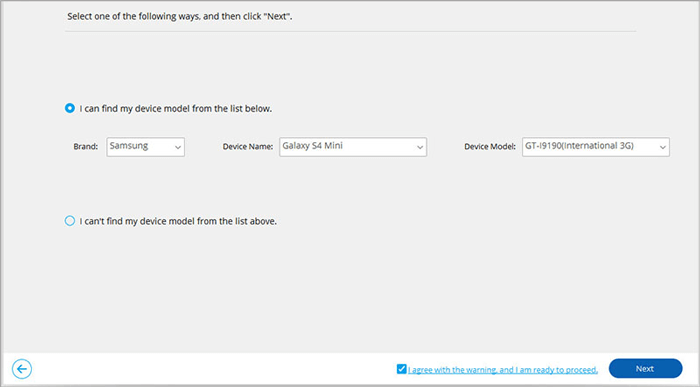
ステップ4。ロック画面の削除機能を有効にします
これで、このプログラムはXperia電話を認識し始め、ロック画面を削除する機能を有効にします。アプリの構成が終了したら、[今すぐ解除]をクリックできます。

ステップ5。回復モードを入力します
以下のインターフェイスの明確な指示に従って、回復モードに入ります。次に、「次」をクリックします。
注記: プログラムインターフェイスで「ホームボタン付きの電話」または「ホームボタンなしの電話」を選択して、リカバリモードに入るために電話に適した手順を見つけることができます。 (Androidの回復モードとは何ですか?)

ステップ6。Xperia電話のデータをワイプします
Androidの画面の説明に従って、ロック解除して、携帯電話の設定を一掃します。

ステップ7。パスワードなしでSony Xperiaのロックを解除します
Also read: [完全ガイド] iPhone 15/14/13/12/11/Xの通話履歴を削除する方法
その後、スクリーンロックがXperiaから正常に削除されたことがわかります。 「完了」をクリックするだけで、プロセスを完了します。

あなたも好きかもしれません:
パート2:SIM XperiaによるソニーXperiaのロック解除コード
Sony XperiaのSIMネットワークロック解除ピンとは何ですか?まあ、それはあなたのデバイスが元のネットワークキャリアにネットワークロックされていることを意味します。当面は公式のXperia SIMのロック解除クライアントはありません。SIMのロックを解除する最も簡単な方法は、Xperiaロック解除コードです。 Sim Sony XperiaがXperiaのロック解除コードによるロックを解除する方法は次のとおりです。
- *#*#7378423#*#*Sony Xperiaをダイヤルして、SIMロックステータスを確認します。
- 「サービス情報」をタップ>「Sim Lock」。
- 「ネットワーク」の横にある番号は、電話のロックを解除する試みの回数を示しています。 「7」と書かれている場合、7回の試行があることを意味します。 「0」とは、この方法でロック解除できないことを意味します。
- *#06#をダイヤルしてIMEI番号を見つけて、書き留めます。
- 最後に、新しいSIMカードを挿入し、SIMネットワークのロック解除ピンを要求したときにIMEI番号を入力してください。 (iMeiを使用してiPhoneのロックを解除する方法は?)
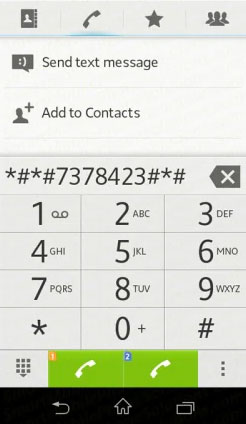
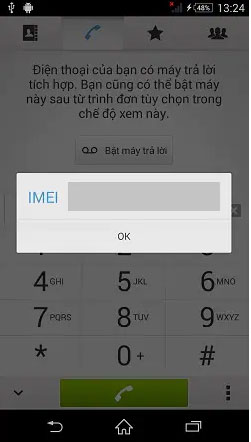
パート3:SIMネットワークは、キャリアに連絡してXperiaのロックを解除します
新しいキャリアから新しいSIMカードを取得すると、Sony Xperiaがハードロックされる可能性があります。心配しないで。キャリアは、SIMネットワークを取得してSony XperiaのPINを無料でロック解除するオプションを提供する場合があります。次に、ネットワークプロバイダーに連絡して、Sim Sony Phoneのロック解除を実行する方法を確認しましょう。
- カスタマーサービスラインを呼び出します。
- Sony Xperiaのロックを解除する資格を得るための要件が何であるかを尋ねてください。
- 契約を尊重している場合は、問題がない場合があります。 (注:追加の要件がある場合は、キャリアに尋ねてください。)
- サービス担当者がすべての要件を満たしているかどうかを判断したら、電話、電子メール、またはSMSを介して正しいコードを提供する場合があります。
- 電子メールまたはSMSに入った後、番号を書き留めます。
- コードがある場合は、新しいSIMカードを挿入してください。適切なコードを入力するプロンプトが表示されます。
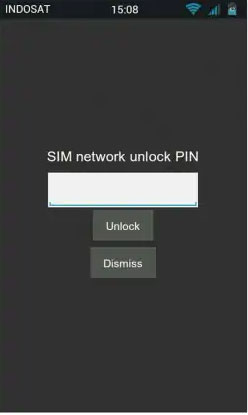
パート4:ソニーエリクソンXperia電話のロックを解除して私のデバイスを見つけて
Xperia電話からパスワードやパターンを削除したいと仮定して、このアプローチを試すことができます。その前に、デバイスが以下の要件を満たしていることを確認してください。
- 「デバイスを見つける」機能を有効にしました。
- ロケーションサービスをオンにする必要があります。
- Xperiaに関連付けられたGoogleアカウントを削除しませんでした。
私のデバイスを見つけることでSony Ericsson Xperiaのロックを解除するには、次のことができます。
- 訪問 Googleは私のデバイスを見つけます あなたのコンピュータで。
- デバイスにログインするために使用したGoogleアカウントにサインインします。
- デバイスのモデルを選択し、[ロック]オプションをクリックします。
- 確認する前に、新しいパスワードを入力してください。
- 「ロック」オプションをもう一度タップします。
- 最後に、新しく設定されたパスワードを使用して、デバイスのロックを解除することができます。
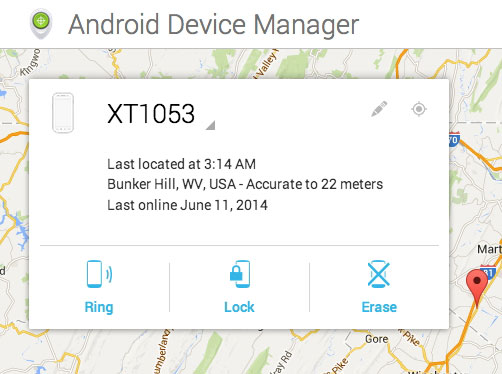
パート5:ハードリセットでSony Xperiaのロックを解除します
Sony Xperiaロック画面のロックを解除する方法に苦労していますか?デバイスでハードリセットを実行してみてください。ただし、これによりすべてのSonyファイルが削除されることに注意してください。したがって、Sony Xperia Z7/Z6/Z5/Z4/Z3/XZ4/XZ3をハードリセットする前に、次のようにデータのコピーを作成してください。
- Sony Xperia電話をオフにします。
- 回復モードが表示されるまで、「ボリュームアップ」ボタンと「電源」ボタンを同時に押します。
- 「ボリューム」ボタンを使用して、「データ/ファクトリーリセット」オプションを選択します。
- 「電源」ボタンを使用して確認します。
- 「電源」と「ボリュームダウン」ボタンを使用すると、「はい–Delete Allユーザーデータ」オプションを選択します。
- 「電源」ボタンを押して、[今すぐ再起動]を選択します。
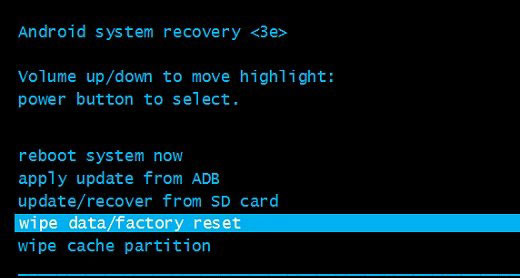
詳細を知っている – ブートローダーのロックを解除するためのヒント
ブートローダーのロックを解除することにより、XperiaデバイスにカスタムROMを配置することができます。ただし、標準のユーザーがブートローダーのロックを解除する必要がない場合があります。そうすることで、保証を無効にし、データの損失のようなリスクがあります。それでも、Xperiaを変更するためのフルアクセス権限を取得するためにブートローダーのロックを解除する場合は、Sony Webサイトからの完全な指示に従ってください。
最後に言葉
一般に、この投稿で説明する方法は、さまざまなSony Xperiaロックされた機会のためのものです。実際の状況に応じて合理的な選択をすることができます。ここでは、それについて言及する価値があります Androidロック解除 携帯電話の画面がロックされている場合は、最善の策です。なぜなら、前提条件なしでタスクを実行するのに役立つからです。さらに、その成功率が高いことは、その卓越性も確認しています。
![]()
最後に、このチュートリアルを家族や友人と共有してください。






